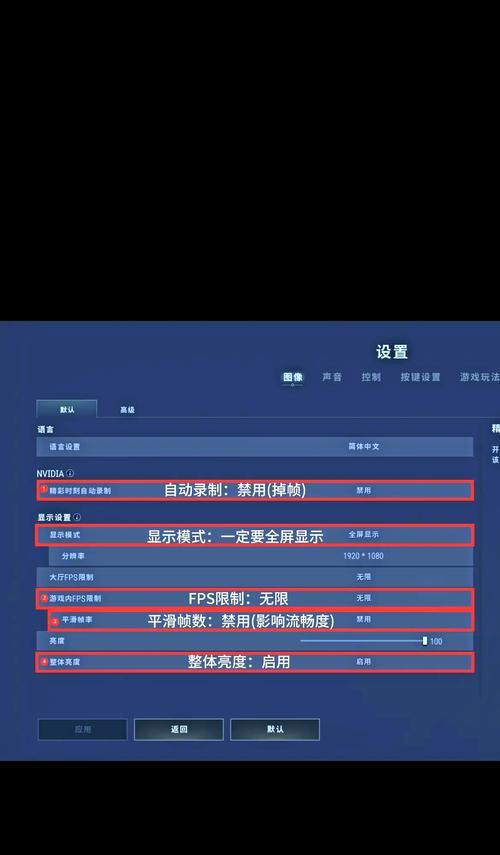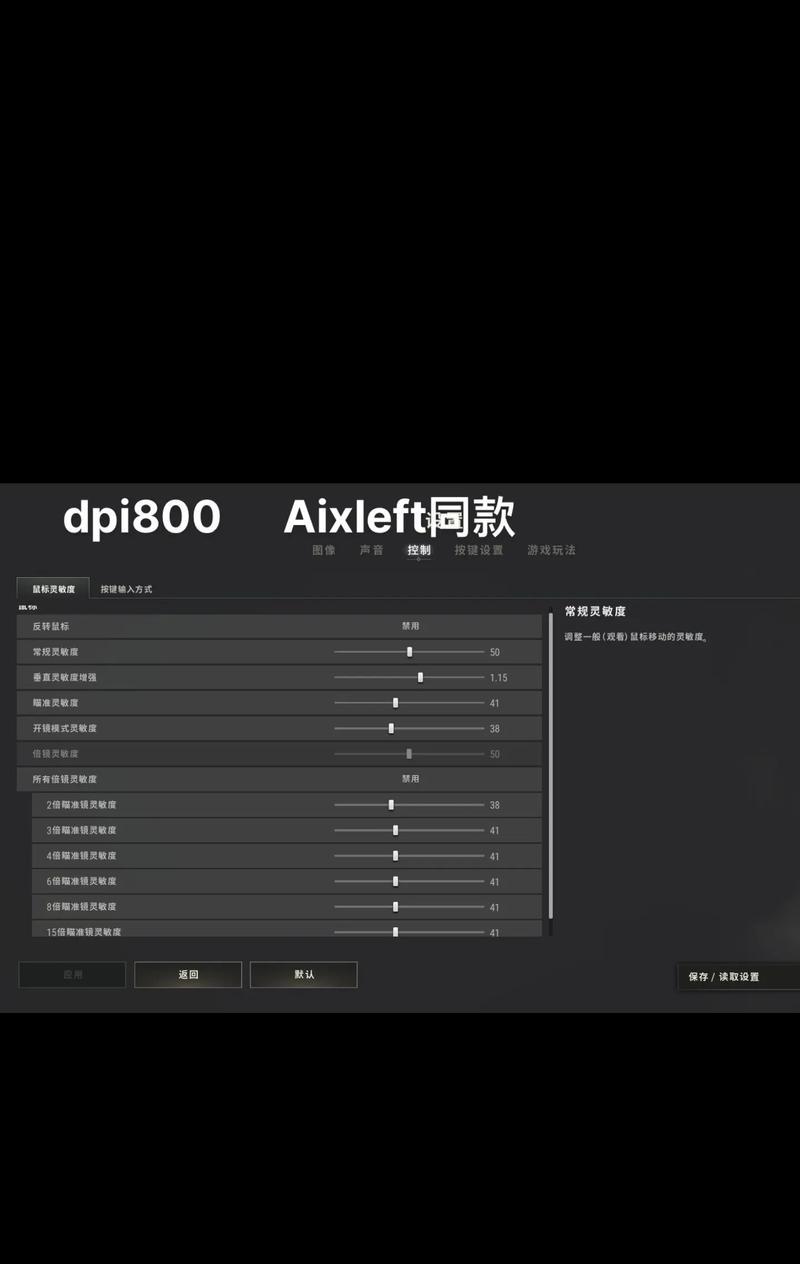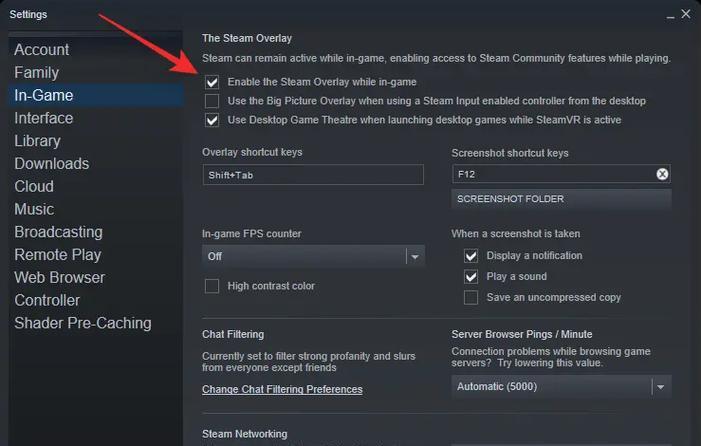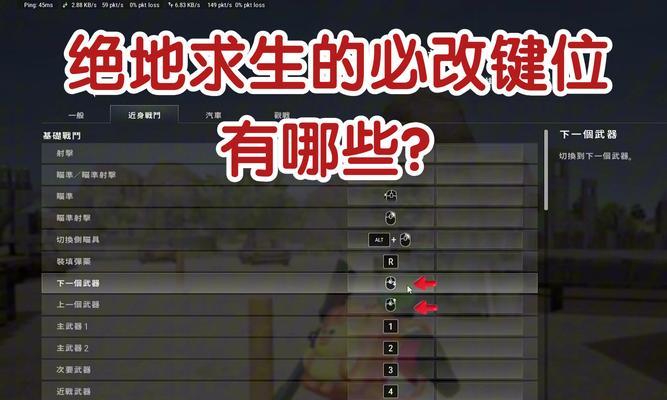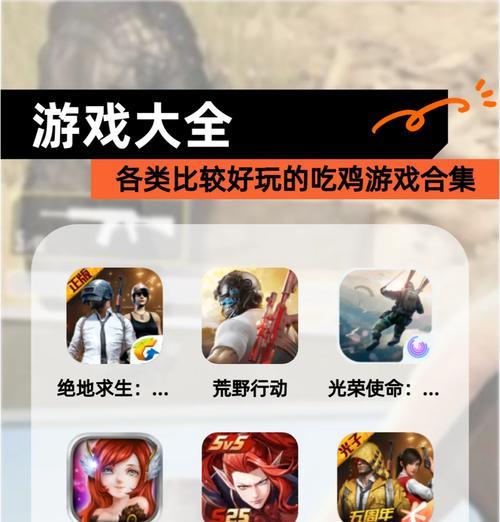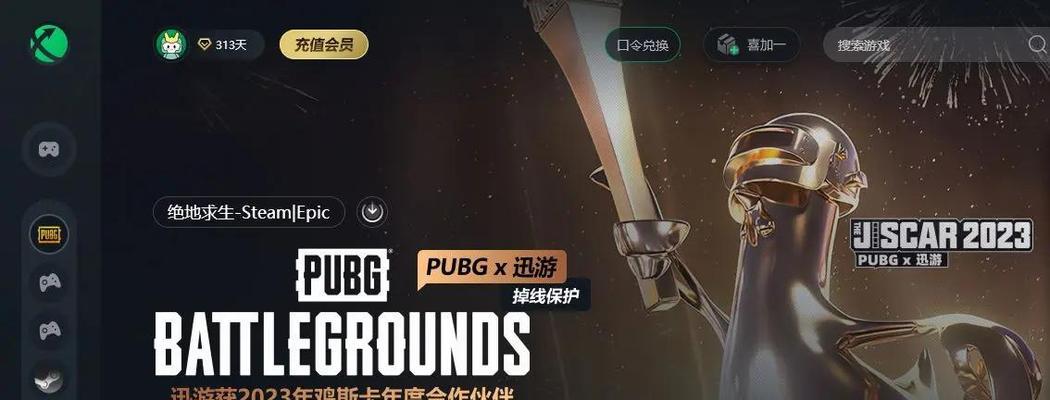随着电子竞技行业的蓬勃发展,绝地求生成为了许多玩家热爱的战术竞技游戏。然而,对于使用核显的玩家而言,游戏体验往往受限于硬件配置。优化游戏体验,提升核显性能,是许多玩家迫切想要解决的问题。本文将详细指导您如何调整绝地求生的核显设置,以实现最佳游戏体验。
核显设置基础与重要性
核显,即集成在CPU内部的图形处理单元,它与独立显卡相比,在性能上有所差距,但通过合理的设置调整,也能在一定程度上改善游戏体验。我们需了解游戏设置中的各个选项对核显性能的影响,然后进行针对性的调整。
一、系统基础设置优化
1.1更新至最新驱动程序
确保您的核显驱动程序是最新的,这是提升性能的首要步骤。可以通过核显制造商的官方网站下载最新版本的驱动程序。
1.2关闭Windows特效
在Windows操作系统中,关闭或降低一些不必要的视觉特效可以减轻核显的负担。操作路径是:控制面板->系统和安全->系统->高级系统设置->性能->设置->选择“调整为最佳性能”。
二、游戏内图形设置调整
进入绝地求生游戏后,我们可以通过以下步骤调整游戏内的图形设置:
2.1分辨率调整
保持较低的分辨率可以帮助核显更轻松地渲染游戏画面,建议选择1280x720或1366x768分辨率,这通常是最优的选择。
2.2视频内存
将视频内存分配至最低,这样可以降低对系统内存的需求,让核显能更有效率地处理游戏数据。
2.3纹理、阴影、抗锯齿和后期处理
降低纹理质量、关闭阴影或调至最低可以显著减少对显卡的负载。抗锯齿和后期处理效果也同样应调至最低或关闭。
三、高级设置与优化
3.1使用“游戏模式”
Windows10系统中的“游戏模式”可以优化游戏性能,确保游戏运行时,系统资源优先分配给游戏。
3.2根据硬件性能调整
如果游戏运行依然卡顿,可以进一步降低某些高级图形效果的设置,如“可视距离”、“树木细节”和“特效细节”等。
四、硬件升级建议
虽然本文着重于设置调整,但长期而言,提升硬件性能是改善游戏体验的根本方法。考虑升级到具有更好核显性能的新CPU,或是增加独立显卡,将从根本上解决核显带来的性能瓶颈。
综上所述
通过上述设置的调整和优化,使用核显的玩家可以在绝地求生中获得更为流畅的游戏体验。这些调整不仅限于本游戏,对于其他依赖图形处理的软件同样有效。请记住,优化是一个持续的过程,随着游戏的更新和驱动程序的升级,您可能需要重新评估和调整设置,以保持最佳性能。